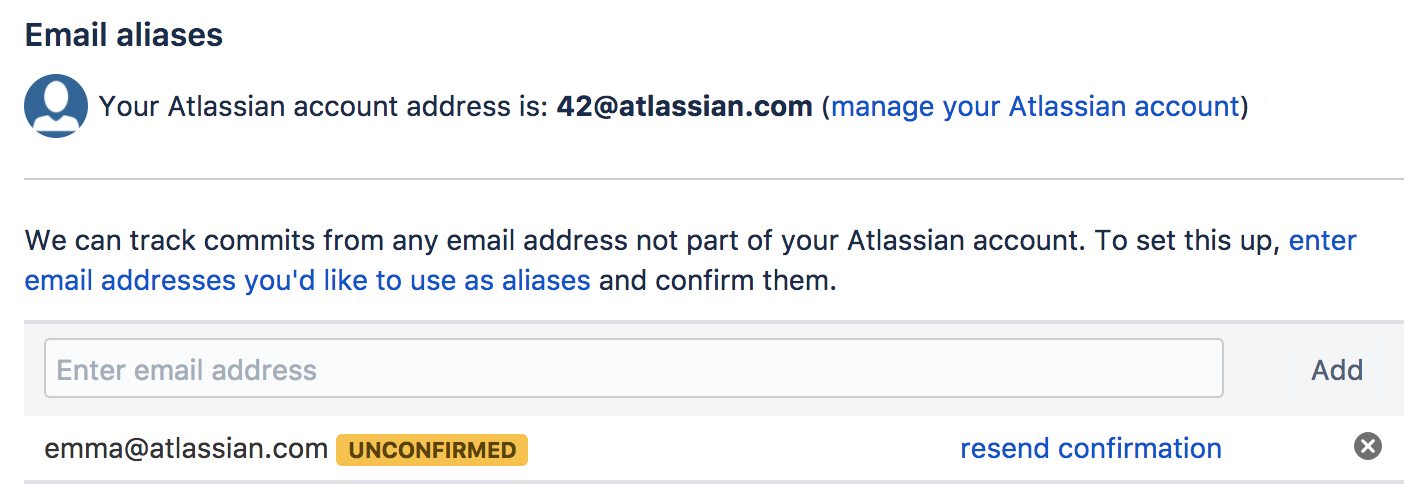メール エイリアスを設定する
Email aliases are email addresses associated with your account. You automatically have a primary email alias, which is your Atlassian account email address. In addition to your primary email alias, you can add additional email addresses as aliases. This is useful to let people find your commits using an email which is not your main address.
設定済みの DVCS に、追加および確認済みのメール アドレスが含まれる場合、Bitbucket Cloud はそれをユーザーのアカウントにマッピングします。メールのエイリアスが DVCS メール アドレスにマッピングされていない場合、Bitbucket はアカウントをコミットに関連付けません。次の例の画像で、2 回目の (上) コミットには、マップ済みの DVCS および Bitbucket アカウントが含まれています。一方、最初のコミット (下) ではユーザーはマップされていません。アバターまたはユーザー名にカーソルを合わせると、"作成者は Bitbucket ユーザーにマップされていません" というメッセージが表示されます。
メール アドレスをメール エイリアスとして追加したら、そのメール アドレスについて DVCS を設定します。詳細は、「コミット用に DVCS ユーザー名を設定する」を参照してください。
プライマリ メール エイリアスを更新する
Your primary email alias is your Atlassian account email address. You use this email alias to log in and receive notifications from Bitbucket.
You can only change your Atlassian account email address if your account is unmanaged. If your account is managed, your administrator has claimed your domain and you can't change it.
To change your Atlassian account email address:
- 左下のプロファイル アバターから、[個人設定] をクリックします。
- [一般] で [メール エイリアス] を選択します。
- From the Email aliases page, click manage your Atlassian account.
- From your Atlassian account, click Change email address.
- 新しいメール アドレスを入力して [メールの変更] をクリックします。
- プロセスを完了するには、新しいメール アドレスを確認する必要があります。新しいアカウントのメールに移動し、確認メールの説明に従います。
メール エイリアスを追加する
メール エイリアスは、Bitbucket Cloud へのログインに使用するメール アドレスとは異なります。これらは、アカウントを特定するための追加のメール アドレスです。
メール エイリアスを追加するには、次の手順を実行します。
- 左下のプロファイル アバターから、[個人設定] をクリックします。
- [一般] で [メール エイリアス] を選択します。
- [メール エイリアス] ページから、[メール アドレスを入力] フィールドにメール アドレスを入力します。
- [追加] をクリックします。
メール エイリアスを削除するには、エイリアスの左にある x アイコンをクリックします。
メール アドレスを確認する
新しいメール エイリアスをアカウントに追加すると、Bitbucket は確認リンクを含むメールをユーザーに送信します。メール アドレスを確認するまで、Bitbucket はコミットでアカウント名を正しく表示できず、他のユーザーがそのメール エイリアスでユーザーを見つけることもできません。メール アドレスが未確認の場合、ログイン時に Bitbucket のトップにバナーが表示されます。
確認メールを紛失したり、期限が切れてしまったりした場合は、以下の手順を実行します。
- 左下のアバターから、[個人設定] をクリックします。
- [一般] で [メール エイリアス] を選択します。
- アドレスの横にある [確認の再送信] リンクをクリックします。
- お使いのメーラーで確認メッセージを開いて確認します。